怎么用一键ghost重装系统 一键ghost重装系统教程视频
怎么用一键ghost重装系统,在当今信息爆炸的时代,电脑系统的安装与重装是我们经常面临的问题之一,而一键ghost重装系统则成为了许多电脑用户的首选。一键ghost重装系统不仅能够简化操作步骤,提高重装系统的效率,还能够帮助用户快速恢复电脑的正常运行。对于不熟悉电脑操作的人来说,一键ghost重装系统更是一个福音。怎样使用一键ghost重装系统呢?本篇文章将向大家介绍一键ghost重装系统的使用方法,并附上教程视频,帮助大家轻松掌握重装系统的技巧。无论是电脑小白还是资深用户,都能够通过一键ghost重装系统轻松解决系统问题,让电脑焕发新的生机。
重装须知:
1、该方法仅适用于当前电脑系统可以正常使用的情况
2、如果系统已经损坏,无法开机,只能用U盘重装
3、一般内存3G及以下选择安装32位系统,内存4G及以上选择64位系统
4、一键ghost重装系统只需要gho文件,适用于32位重装64位或64位重装32位
一、重装准备
1、备份C盘和桌面重要文件
3、重装工具下载:一键GHOST (OneKey GHOST)V13.9
4、解压工具:WinRAR或好压等解压软件
二、一键ghost重装系统步骤如下
1、下载重装所需系统iso镜像到本地硬盘,右键使用WinRAR等工具解压出来。
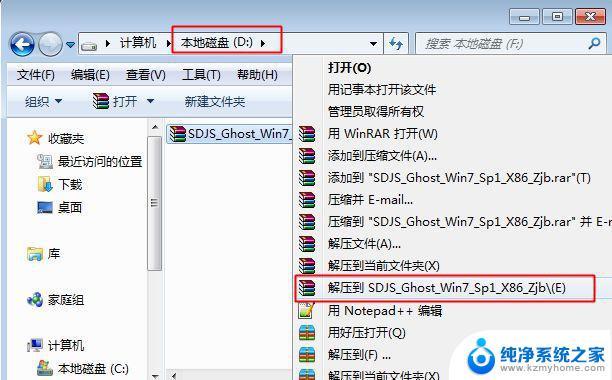
2、将最大的gho文件和一键ghost工具放到同一目录,比如D盘,不要放C盘或桌面。
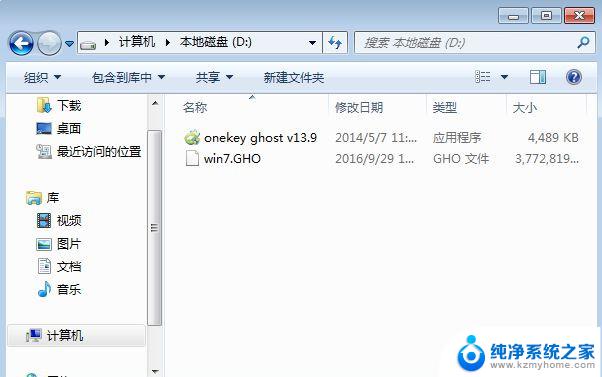
3、双击打开一键ghost安装工具,选择“还原分区”。映像路径选择gho文件,选择系统盘位置,比如C盘,或者根据磁盘容量判断系统磁盘,点击确定。
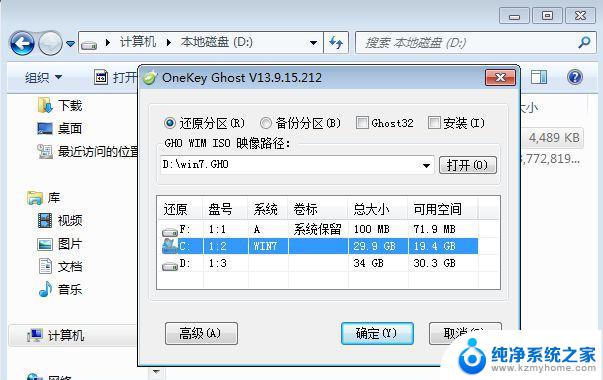
4、弹出对话框,点击是,立即重启进行计算机还原过程。
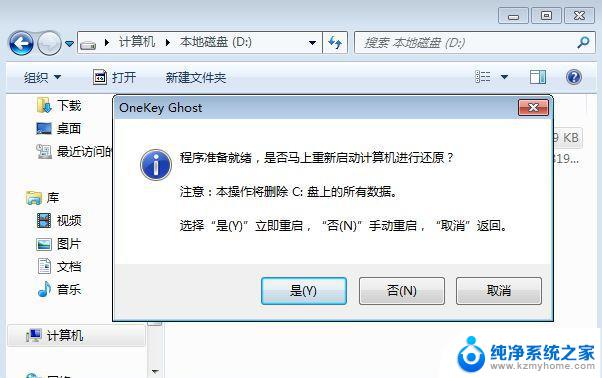
5、这时电脑重启,开机启动项多出Onekey Ghost,默认选择这个选项进入。
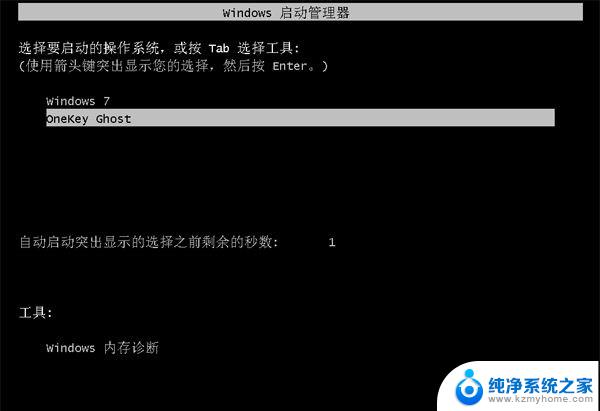
6、启动进入到这个界面,执行系统还原到C盘的操作,等待进度条完成。
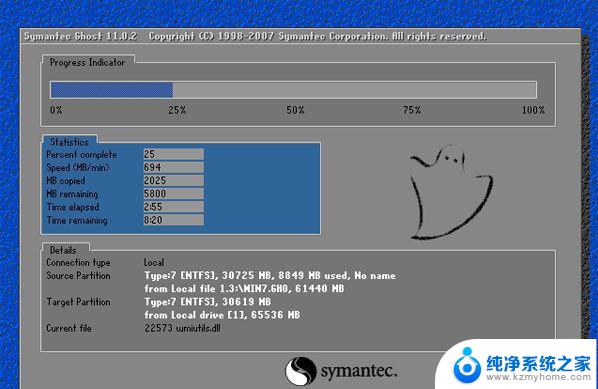
7、操作完成后,电脑自动重启,继续执行一键ghost重装系统、配置和激活过程。

8、重装过程会有多次的重启过程,最后重启进入全新系统桌面后。一键ghost重装系统过程就结束了。

以上就是使用一键ghost重装系统的全部步骤,如果有任何疑问的用户可以参考小编提供的步骤进行操作,希望对大家有所帮助。
怎么用一键ghost重装系统 一键ghost重装系统教程视频相关教程
- win11系统自带重装系统 Win11自带一键重装系统教程
- 360怎么装系统win7系统 360一键重装系统win7 64位系统详细教程
- win10重装系统64位 Win10纯净版64位系统一键重装教程
- win10 系统一键重装 win10电脑自带一键重装功能怎么用
- win11系统重装系统 Win11自带一键重装系统步骤
- 固态硬盘可以安装ghost版本系统吗? ghost版Win10安装教程
- 联想一体机系统重装按哪个键 联想一体机系统重装详细教程
- 在线win7系统 Win7系统在线一键重装教程及注意事项
- windows 10 一键安装 Win10在线一键重装电脑系统的优势和劣势
- 台式电脑怎么重新装系统 台式电脑系统重装教程
- 苹果电脑安装win10双系统怎么切换 苹果笔记本装了双系统怎么选择启动
- ghost能安装iso文件吗 ghost版Win10系统安装方法
- 笔记本怎么装两个硬盘 笔记本双硬盘安装注意事项
- 安装独立显卡后显示器不亮 电脑换新显卡后显示器不亮怎么办
- 笔记本电脑安装双系统 电脑如何安装多系统
- 正版系统如何重装正版系统 win10怎么清空并重装系统
系统安装教程推荐
- 1 笔记本怎么装两个硬盘 笔记本双硬盘安装注意事项
- 2 笔记本电脑安装双系统 电脑如何安装多系统
- 3 win11显卡驱动程序安装失败 nvidia驱动程序安装失败怎么办
- 4 win11怎么重置应用 如何重新安装Windows11系统应用
- 5 win11安装系统更新后白屏 Win11白屏问题的修复方法
- 6 win11怎么安装ie0 IE浏览器安装教程
- 7 win11重装后没有windows defender Win11没有安装Defender怎么办
- 8 window10笔记本怎么重新做系统 笔记本怎么重新安装操作系统
- 9 win11安装edge浏览器打不开 win11edge浏览器打不开白屏怎么办
- 10 win11选择软件安装位置 Win11如何更改软件安装位置